win11如何删除wifi记录 win11删除wifi记录教程
更新日期:2023-03-07 08:42:38
来源:互联网
win11如何删除wifi记录?我们都知道电脑wifi功能是可以在范围内自动连接,连接的wifi多了,有一些wifi是比较卡的,这些是我们不想要的,一直自己手动断开太麻烦了,这时候就需要删除wifi记录,一共有三种方法可以解决。
win11删除wifi记录教程
教程一:
点击任务栏右下角的WiFi图标,打开WLAN控制面板,再右键点击想要忘记的WiFi,打开的项中,选择忘记。
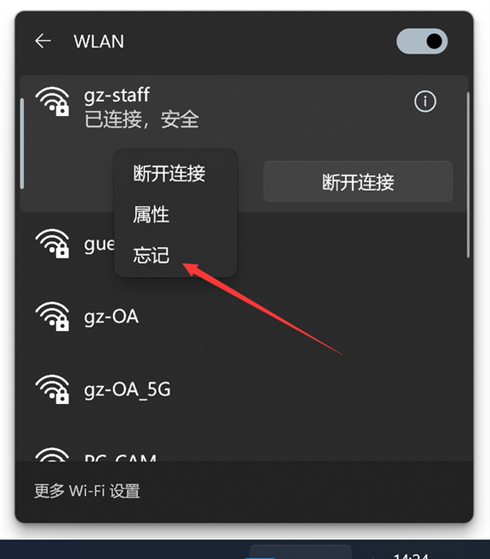
教程二:
打开Windows 设置(可以按 Win + i 组合键快速打开),左侧边栏选择网络和 Internet,右侧找到WLAN的相关设置,点击想要忘记的WiFi即可。

想要批量删除系统记忆的WiFi,或重置WiFi环境,那么可以用到cmd命令。
教程三:
首先,按键盘上的【Win + S】组合键,或点击任务栏上的【搜索图标】,在打开的Windows 搜索中,搜索【cmd】,然后点击【以管理员身份运行】命令提示符应用。
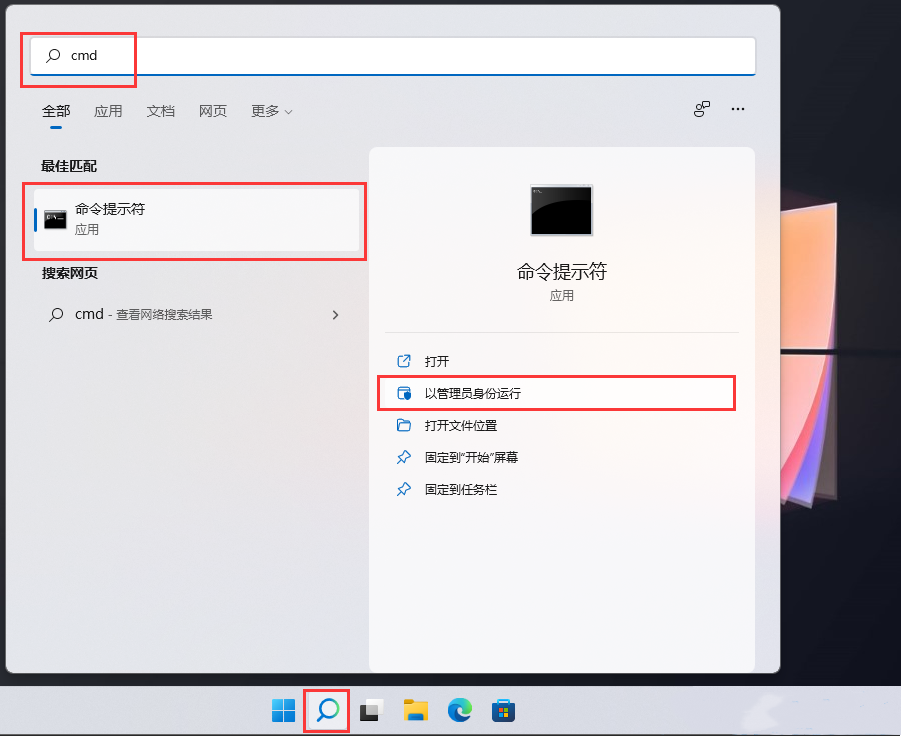
然后输入并按回车,执行以下这条命令:
netsh wlan delete profile name=* i=*
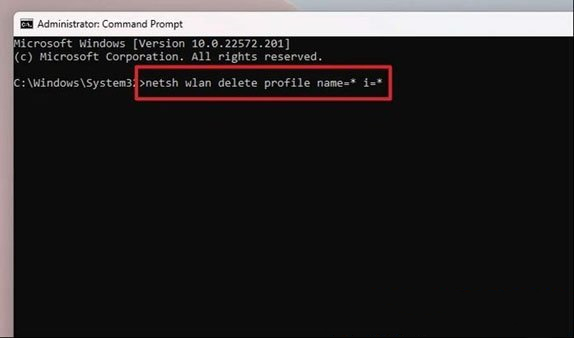
以上就是win11如何删除wifi记录的全部内容,赶紧来看看吧。
常见问题
- 知乎小说免费阅读网站入口在哪 知乎小说免费阅读网站入口分享365438次
- 知乎搬运工网站最新入口在哪 知乎盐选文章搬运工网站入口分享218665次
- 知乎盐选小说免费网站推荐 知乎盐选免费阅读网站入口分享177209次
- 原神10个纠缠之缘兑换码永久有效 原神10个纠缠之缘兑换码2024最新分享96861次
- 羊了个羊在线玩入口 游戏羊了个羊链接在线玩入口70746次
- 在浙学网页版官网网址 在浙学官方网站入口66419次
- 王者荣耀成年账号退款教程是什么?王者荣耀成年账号可以退款吗?64796次
- 地铁跑酷兑换码2024永久有效 地铁跑酷兑换码最新202458573次
- paperpass免费查重入口58502次
- 蛋仔派对秒玩网址入口 蛋仔派对秒玩网址入口分享57697次

